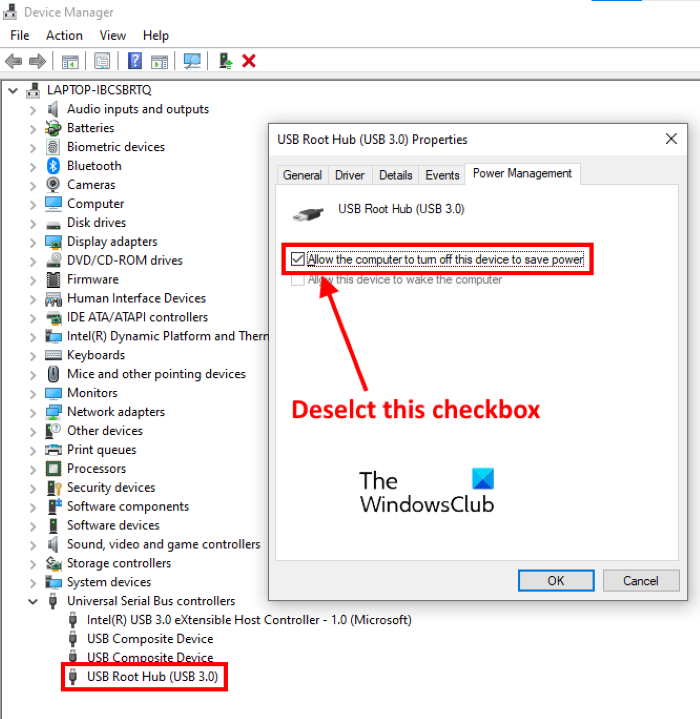在这篇文章中,我们将描述连接USB 闪存驱动器(USB Flash Drive)时键盘和鼠标停止工作的问题的可能解决方案。根据受影响用户的反馈,他们的 USB 设备(如键盘、鼠标等)可以正常工作,直到他们将USB 闪存驱动器(USB Flash Drive)连接到计算机。无线外围设备也会发生同样的事情。

(USB keyboard)连接USB 闪存驱动器时(USB Flash Drive)USB 键盘和鼠标(mouse)停止工作
如果您的计算机上出现此问题,以下解决方案可能会对您有所帮助:
- (Fix USB Root Hub)通过电源管理(Power Management)设置修复 USB Root Hub 。
- 更新或重新安装USB 集线器(USB Hub)驱动程序。
- 将系统 BIOS 重置为默认值。
1]通过电源管理(Power Management)设置修复USB Root Hub(Fix USB Root Hub)
电源管理(Power Management)功能通过在一段时间不活动后将显示器和其他外围设备置于低功耗模式来帮助降低功耗。您可以尝试禁用USB Root Hub的(USB Root Hub)电源管理(Power Management)功能并检查它是否有帮助。一些受影响的用户发现此方法很有用。
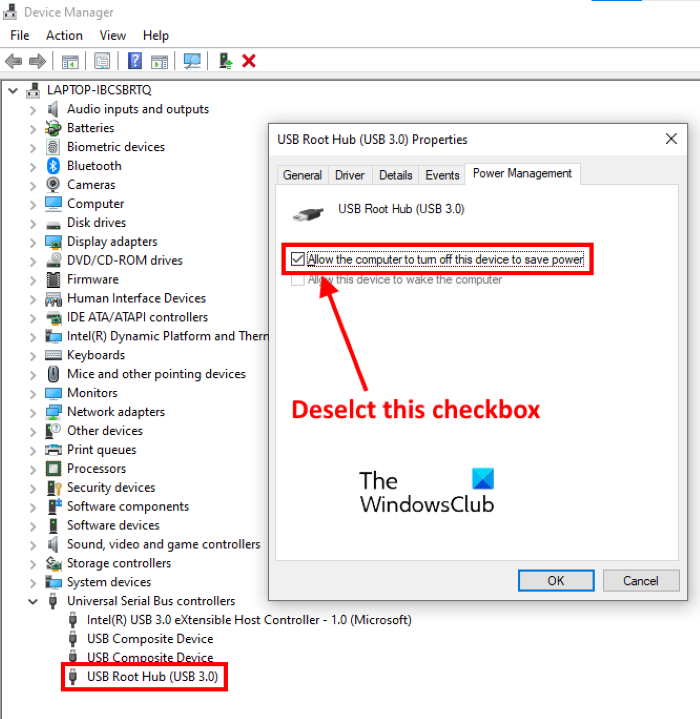
请按照下列步骤操作:
- 右键单击(Right-click)开始菜单(Start)或按Win + X键并选择设备管理器(Device Manager)。或者,您也可以通过在运行对话框中键入来启动设备管理器。(Device Manager)
devmgmt.msc - 双击通用串行总线控制器(Universal Serial Bus Controllers)节点将其展开。您可能必须向下滚动列表才能找到通用串行总线控制器(Universal Serial Bus Controllers)节点。
- 选择USB 根集线器(USB Root Hub)。现在,右键单击它并选择属性。
- 单击电源管理(Power Management)选项卡。
- 在那里,您会找到一个选项,允许计算机关闭此设备以节省电源(Allow the computer to turn off this device to save power)。默认情况下,启用此选项。你必须禁用它。为此,请取消选中它旁边的复选框。
- 单击确定以保存更改。
- 重新启动计算机,看看它是否有帮助。
如果您有多个USB 根集线器(USB Root Hubs),请重复上述步骤以禁用每个USB 根集线器的(USB Root Hub)电源管理(Power Management)功能。
2]更新(Update)或重新安装USB集线器(USB Hub)驱动程序
如果上述方法对您没有帮助,您可以尝试更新或重新安装USB 集线器(USB Hub)驱动程序。以下步骤将帮助您:
- 按Win + X键并选择设备管理器(Device Manager)。
- 展开通用串行总线控制器节点(Universal Serial Bus controller node)。
- 右键单击USB 根集线器(USB Root Hub)并选择更新驱动程序(Update driver)选项。
- 现在,选择浏览我的计算机以查找驱动程序(Browse my computer for drivers)选项。
- 单击让我从计算机上的可用驱动程序列表中选择(Let me pick from a list of available drivers on my computer)。
- 从列表中选择通用 USB 集线器。(Generic USB Hub)
- 单击下一步(Click Next)并按照屏幕上的说明进行操作。
完成后,重新启动计算机并查看问题是否已解决。
如果问题仍然存在,请重复上面列出的前三个步骤并选择卸载设备(Uninstall device)选项。卸载后,重新启动计算机。Windows将在重新启动时自动安装最新的驱动程序。
3]将系统BIOS重置为默认值
如果以上方法都没有帮助您解决问题,您可以尝试将系统 BIOS 重置为默认值。
(Wireless)连接USB 硬盘(USB HDD)或闪存驱动器时,(Flash Drive)无线鼠标和键盘停止响应
许多用户报告说他们的无线外围设备遇到了同样的问题。无线设备出现此问题的主要原因是USB 3.0和 2.0 端口的干扰问题,当两个端口位于笔记本电脑的同一侧时会发生这种情况。此干扰问题会导致对鼠标、键盘等无线设备的响应延迟。
要解决此问题,建议不要将USB 2.0和 3.0 设备连接到位于同一侧的端口。如果您的笔记本电脑两侧都有USB端口,请将您的无线外围设备和(USB)闪存驱动器(Flash Drive)连接到位于另一侧的USB端口。(USB)
桌面(Desktop)用户可以将设备连接到前后USB端口。
希望这可以帮助。
相关帖子(Related posts):
Keyboard and mouse stop working when a USB Flash Drive is connected
In this post, we will desсribe possible solυtions for the problem іn which the keyboard and mouse stop working when a USB Flash Drіve is connected. According to the feedback of affected users, their USB deviceѕ like keyboardѕ, mice, etc., work fine until they connect a USB Flash Drіve to their computers. The same thing happens with wirеless perіpherals.

USB keyboard & mouse stop working when USB Flash Drive is connected
If this issue occurs on your computer, the following solutions may help you:
- Fix USB Root Hub via the Power Management settings.
- Update or reinstall the USB Hub driver.
- Reset the system BIOS to default.
1] Fix USB Root Hub via the Power Management settings
The Power Management feature helps reduce power consumption by placing the monitor and other peripherals into a low power mode after a certain period of inactivity. You can try to disable the Power Management feature for USB Root Hub and check if it helps. Some affected users have found this method useful.
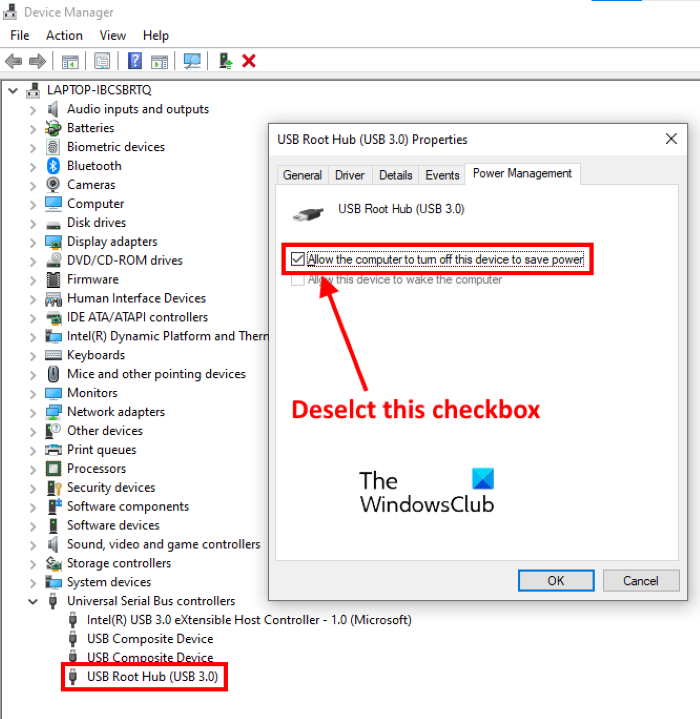
Follow the steps listed below:
- Right-click on the Start menu or press Win + X keys and select Device Manager. Alternatively, you can also launch the Device Manager by typing
devmgmt.msc in the Run dialog box. - Double-click on the Universal Serial Bus Controllers node to expand it. You might have to scroll down the list to find the Universal Serial Bus Controllers node.
- Select USB Root Hub. Now, right-click on it and select Properties.
- Click on the Power Management tab.
- There, you will find an option, Allow the computer to turn off this device to save power. By default, this option is enabled. You have to disable it. For this, deselect the checkbox adjacent to it.
- Click OK to save the changes.
- Restart your computer and see if it helps.
If you have multiple USB Root Hubs, repeat the steps explained above to disable the Power Management feature for each USB Root Hub.
2] Update or reinstall the USB Hub driver
If the above method did not help you, you can try updating or reinstalling the USB Hub driver. The following steps will help you with that:
- Press Win + X keys and select Device Manager.
- Expand the Universal Serial Bus controller node.
- Right-click on the USB Root Hub and select the Update driver option.
- Now, select the Browse my computer for drivers option.
- Click Let me pick from a list of available drivers on my computer.
- Select Generic USB Hub from the list.
- Click Next and follow the on-screen instructions.
When you are done, restart your computer and see whether the issue is fixed or not.
If the issue still persists, repeat the first three steps listed above and select the Uninstall device option. After uninstalling it, restart your computer. Windows will install the latest driver automatically on restart.
3] Reset the system BIOS to default
If none of the above methods helped you fix the problem, you can try resetting your system BIOS to default.
Wireless mouse and keyboard stop responding when a USB HDD or Flash Drive is connected
Many users have reported that they experienced the same problem with their wireless peripherals. The main cause of this problem with wireless devices is the interference issue with the USB 3.0 and 2.0 ports, which occurs when both the ports are located on the same side of the laptop. This interference issue causes a delayed response to wireless devices such as mice, keyboards, etc.
To solve this problem, it is suggested not to connect your USB 2.0 and 3.0 devices to the ports that are located on the same side. If your laptop has USB ports on both sides, connect your wireless peripherals and Flash Drive to the USB ports located on the opposite side.
Desktop users can connect the devices to front and back USB ports.
Hope this helps.
Related posts: